射频定向式拣货的数量确认
本部分介绍如何处理射频定向式拣货的数量确认。
-
从射频装置主菜单中选择“拣货 (4)”。系统会显示“拣货菜单 (PM1)”屏幕。
这样,您可以直接使用所有拣货选项。您还可选择“任务管理器 (8)”以转至“任务管理器 (TMM)”屏幕。请使用“拣货菜单”,因为通过此选项可以使用所有拣货选项。
-
选择“任务拣货 (0)”。系统会显示“任务拣货 (TMP)”屏幕。
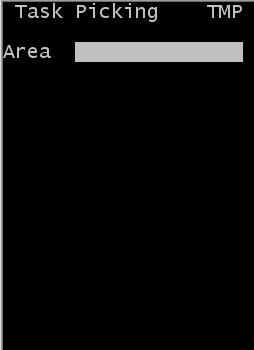
-
指定以下信息:
- 区域
- 指定任务的区域或库位。如果此字段为空,则应用程序会查找您权限范围内所有区域的任务。
-
如果有,应用程序会向您发送第一个拣货任务。系统会显示“拣货 (TPK)”屏幕。
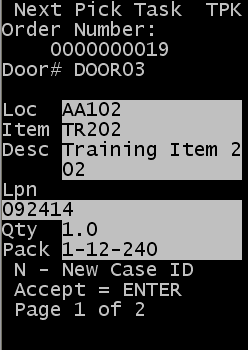
-
执行以下操作之一:
- 若要接受当前拣货任务,请按“Enter”键。
- 若要取消并输入原因代码,请按“Esc”键。系统会显示与该货品或拣货任务关联的所有特别说明。
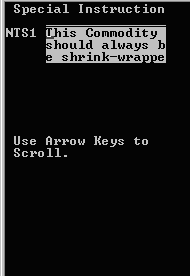
如果货品和订单明细均有已定义的特别说明,RF 装置上会同时显示两者的特别说明。将首先显示货品的特殊说明,然后显示订单明细的说明。
- 使用向上和向下键滚动信息。
- 若要接受输入,请按“Enter”键两次。
-
指定该信息:
- LOC
- 拣选前货品所在的库位。
- 托盘号
- 与货品关联的 ID (托盘号)。
- 量
- 指定库位中的货品数量。
- 落放 ID
- 与货品关联的新 ID(可选)。
- 原因
- 原因代码(如果有)。只要执行短缺拣货任务,就要指定原因代码。仅当您的拣货数量少于要求的数量时,才会显示此字段。
以下字段由应用程序填写且不需要确认。
- 箱
- 与拣货任务关联的箱 ID 或标签号。
- 包装
- 货品的包装。
- 货品
- 正在拣货的货品。
-
如果允许执行数量确认,则系统会显示以下屏幕:
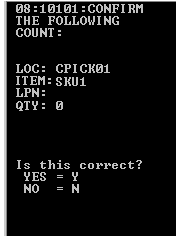
-
如果库位中的数量与射频装置上的“数量”字段相匹配,则选择“Y”(是)并继续执行拣货过程。
如果库位中的数量与射频装置上的“数量”字段不匹配,则选择“N”(否),此时会创建一个“请求盘点”。继续执行拣货过程。
-
执行以下操作之一:
- 若要接受下一任务,请按“Enter”键。
- 若要取消,请按“Esc”键。
注意如果要将箱拣选到一个托盘 ID,则可指定“DROP”作为其 ID,并预先指定一个托盘 ID,然后可将多个箱拣选到此托盘上。这样,可将该托盘作为一个单位进行移动和更新状态。
-
若要退出该屏幕,请按“Esc”键。
注意
“N/n - 新箱 ID”信息表示能够将新箱 ID 分配给在装满最初使用的箱之后剩余的拣货。请参阅在标准拣货期间添加新箱 ID。